Sådan opgraderes fra Windows 10 S til Windows 10 Pro eller rulle tilbage
Med introduktionen af Surface Laptop ogden nye Surface Pro, bruger Microsoft muligheden for at markedsføre en moderne udgave af sit desktop OS kaldet Windows 10 S. Det nye operativsystem beskrives som sjælen i Windows eller mere som platformens fremtid. Hvorvidt det er klar til den primære tid, gjenstår at se.
Windows 10 S er Microsofts svar på det lukkedeøkosystem for macOS og Mac App Store. Det er kun beregnet til at køre de nye universelle apps, som er designet til at køre på en række Microsoft-enheder (laptops, tablets, telefoner) og kun er tilgængelige via Windows Store. Ligesom Apple-computere historisk set er blevet mindre plaget af malware og vira, forventes Windows 10 S at være meget mere sikker end vanille Windows 10, fordi standard Win32-apps ikke har tilladelse til at udføre. Dette betyder, at den har en begrænset angrebsflade - ingen ordspil beregnet.

Dette betyder også populære desktop-apps som f.eksAdobe Photoshop, Quicken, Mozilla Firefox, AutoCAD og mere fungerer ikke på den nye udgave. Microsoft arbejder hårdt for at bringe flere mainstream-apps til butikken; indtil videre er populære titler som Spotify og Microsoft Office tilgængelige, og virksomheden lover, at iTunes kommer inden udgangen af året. Når det er sagt, hvis du har brug for at køre et mere robust sæt apps nu, du kan opgradere til Windows 10 Pro fra S indtil slutningen af året gratis. Hvis du har en gyldig Windows 10 Pro-nøgle, kan du også bruge den. Lad os se.
Opgrader til Windows 10 Pro på en enhed, der kører Windows 10 S
Hvis du vil køre en populær app som Google Chrome, når du forsøger at installere den, vises en dialog på skærmen med følgende detaljer. Klik på linket nederst, der siger: Vil du stadig installere apps uden for butikken? Se hvordan.
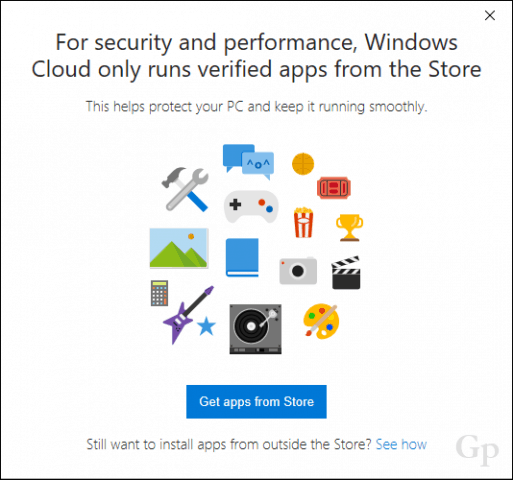
Dette fører dig til en speciel opgraderingsside påWindows Store, der giver kunder, der kører nye enheder med Windows 10 S, mulighed for at opgradere til Windows 10 Pro inden årets udgang. Hvis du ikke drager fordel af den gratis opgradering, bliver du nødt til at betale $ 49 for privilegiet, efter at tilbudet udløber. Jeg siger, gå til det, da Windows 10 Pro digital licens vil blive registreret på enheden, så hvis du når som helst går tilbage til Windows 10 S, kan du opgradere til Pro igen. Klik på Ledig for at starte opgraderingen, der kun tager 5 til 10 minutter og en enkelt genstart.
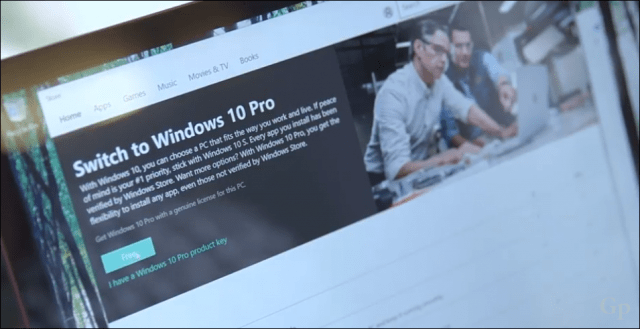
Når du er færdig, vil du være i stand til at installeredine foretrukne desktop-apps som sædvanligt, og udfør dagligdags opgaver som at deltage i et Windows Server-domæne og køre kommandolinjefunktioner som Windows 10 Subsystem til Linux.
Sådan geninstalleres Windows 10 S
Så lad os sige, et par uger går, og det er du ogsåmangler allerede Windows 10 S og alle dens fordele såsom superydelse, brugervenlighed og sikkerhed. Før lanceringen foreslog Microsoft, at der ikke ville være nogen måde at gå tilbage til Windows 10 S efter opgradering til Pro. Det viser sig, at det ikke er tilfældet. I tilfælde af et styrt eller et andet problem er firmaet vært for et Windows 10 S-fabriksgenoprettelsesbillede på dets Surface Recovery-side.
Når du er klar til at gå tilbage, skal du gå videre,Vælg din enhedsmodel, indtast serienummeret, og download billedet til genopretning af overfladen. Følg instruktionerne for at oprette en startbar kopi ved at udpakke den zippede fil til et tommelfingerdrev, der er mindst 16 GB i størrelse og formateret som FAT32. Konfigurer din Surface-bærbar computer eller Surface Pro til at starte fra USB-tommeldrevet, og følg derefter instruktionerne på skærmen for at udføre en gendannelse.
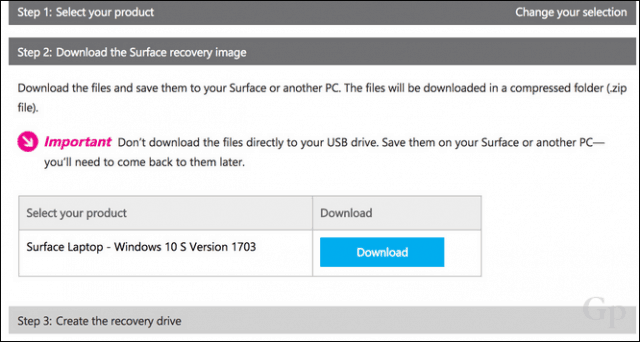
Og der har du det - du er tilbage i sadlenmed Windows 10 S. Dette betyder, at du nemt kan gå frem og tilbage mellem Windows 10 Pro og Windows 10 S og vice versa. Hvis du planlægger at vifte frem og tilbage mere end én gang, kan du tjekke to af vores relaterede artikler: Brug gendannelse fra skyen til at geninstallere Windows 10 på Surface Book eller Surface Pro, og hvordan du opretter et Windows 10 USB-gendannelsesdrev.










Efterlad en kommentar